OS 설치용 USB 부팅 디스크(윈도우10/11, 리눅스등) 한개의 메모리에 다 담아 설치하세요.
컴퓨터를 사용하는 많은 분들이 윈도우를 사용할 텐데요, Windows 11이 출시되면서 새 운영 체제를 설치하거나 프리도스 버전의 노트북을 구매해서 윈도우를 새로 설치한다거나, 또는 오래된 노트북에 리눅스나 안드로이드 Prime OS 등을 설치하기 위해 여러 종류의 OS 설치용 부팅 디스크를 만들어 사용할 수 있습니다.
이렇게 OS를 설치하는 방법을 아시는 분들이라면 집에 윈도우 부팅 USB 한 개쯤 만들어서 보관하고 계실 텐데요, 저 같은 경우도 윈 10용, 윈 11용, 윈 PE부팅용, 크롬 OS용까지 OS 버전별로 3~4기가용 부팅 디스크를 만들려고 32기가 USB에 하나씩 4개를 사용했는데, 이제는 OS를 버전별로 여러 USB 메모리로 만들어 보관하지 않고 하나의 USB메모리에 만들 수 있는 프로그램이 있어 소개해드립니다.
벤토이(Ventoy)란?
Ventoy는 ISO/WIM/IMG/VHD(x)/EFI 파일용 부팅 가능한 USB 드라이브를 만드는 오픈 소스 도구입니다. Ventoy를 사용하면 디스크를 계속해서 포맷할 필요가 없으며 부팅용 이미지 파일을 USB 메모리에 복사하고 직접 부팅하기만 하면 됩니다. 한 번에 많은 파일을 복사할 수 있으며 Ventoy는 해당 파일을 선택할 수 있는 부팅 메뉴를 제공합니다.
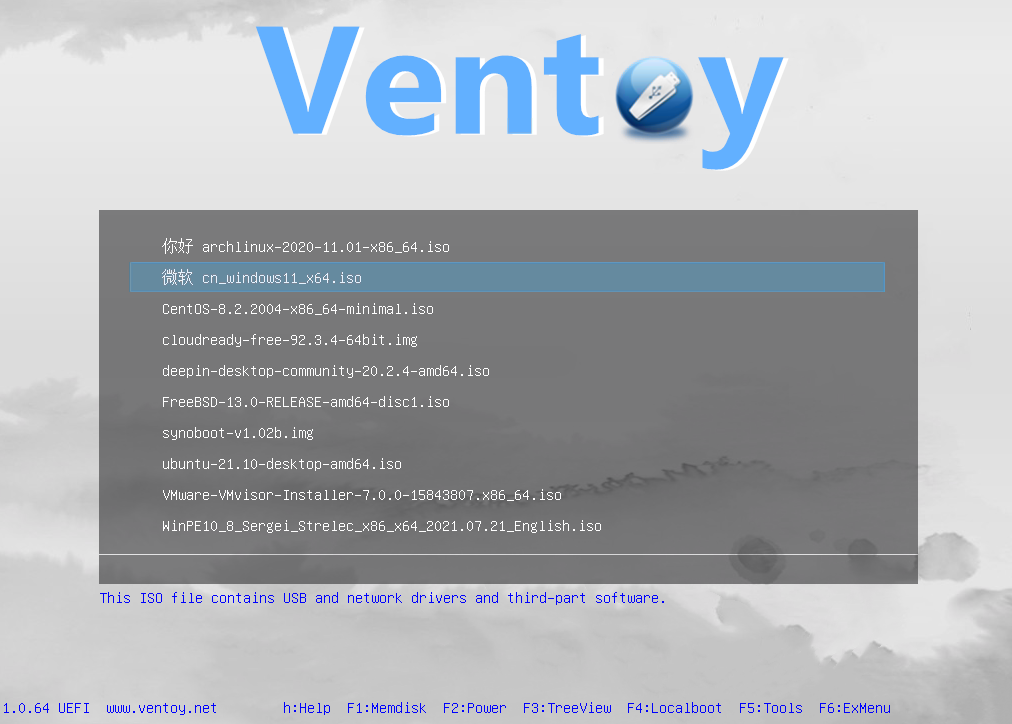
벤토이의 장점은 새로운 OS의 추가와 삭제가 간단하다는 점입니다. 기존 세팅한 USB 부팅 디스크에 OS가 담긴 iso 파일만 복사해주면 됩니다. 또한, iso 파일 이외의 영상, 문서 이미지 등 다른 파일들도 저장해서 사용할 수 있다는 점입니다.
목차
1. OS 이미지 파일 구하기
먼저, 부팅용 USB 드라이브를 만들려면 OS 이미지가 있어야 하겠죠. 윈도우 10/11 버전과 크롬 OS, 리눅스 민트, 안드로이드 PrimeOS등 다운로드 방법과 링크는 아래를 참고하세요.
윈도우 10 다운로드
마이크로소프트 소프트웨어 다운로드 페이지에서 윈도우 OS를 무료로 다운로드 할 수 있습니다. 또는 아래 퀵링크를 통해 윈도우 10 다운로드 페이지로 이동하여 아래 프로세스를 따르세요.
1. 지금 도구 다운로드(①)를 클릭하고 다운로드 완료된 MediaCreationTool22H2.exe(②) 파일을 실행합니다.
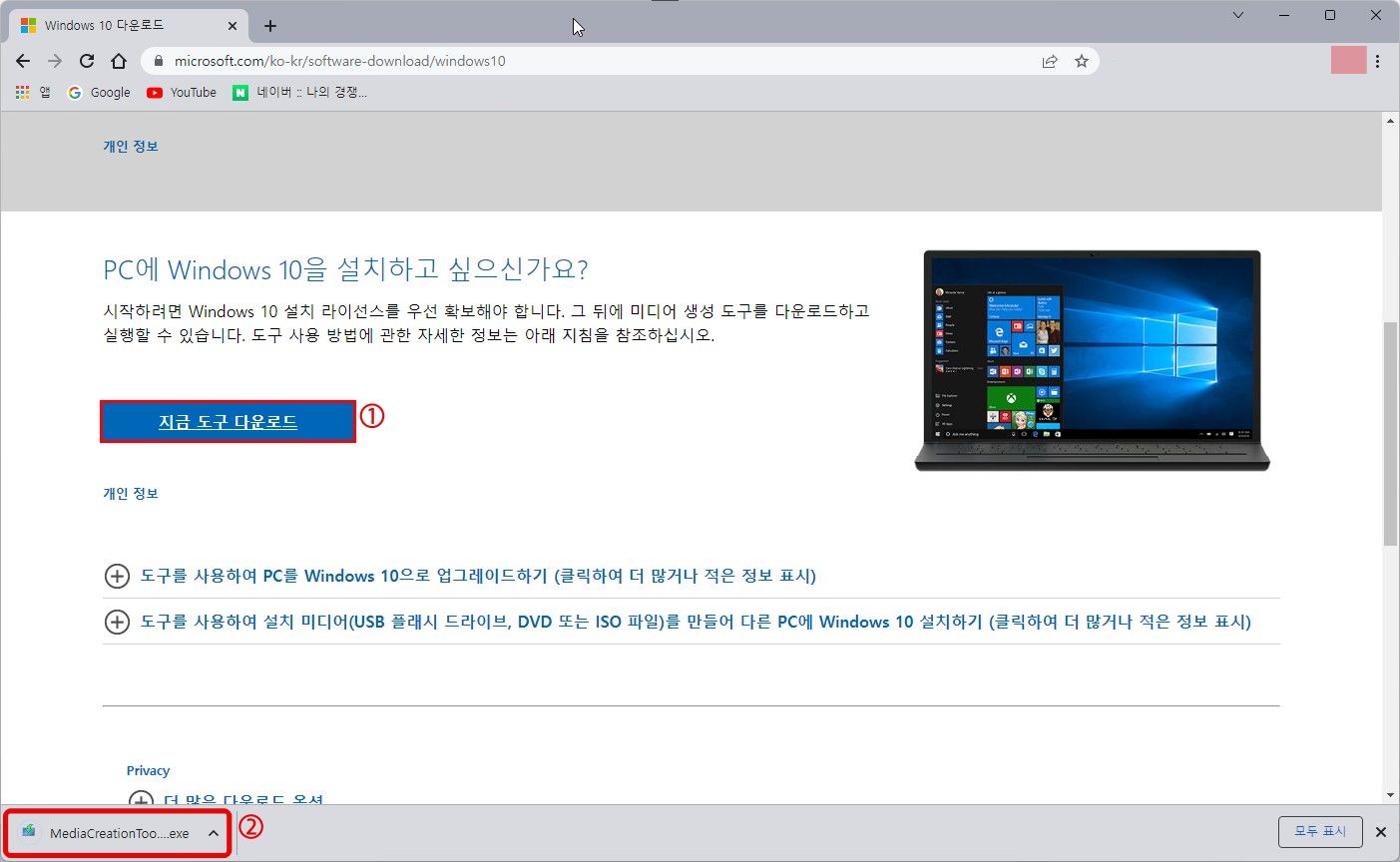
2. 약관에 동의 > 원하는 작업에서 다른 PC용 설치 미디어에 선택하고 다음
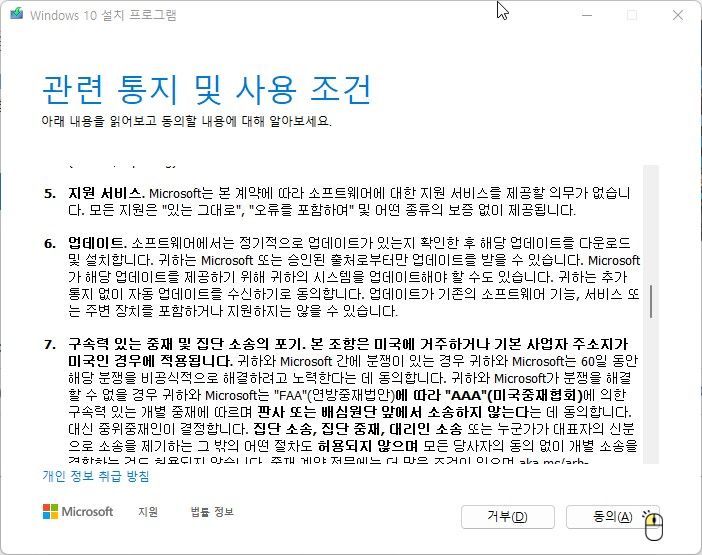
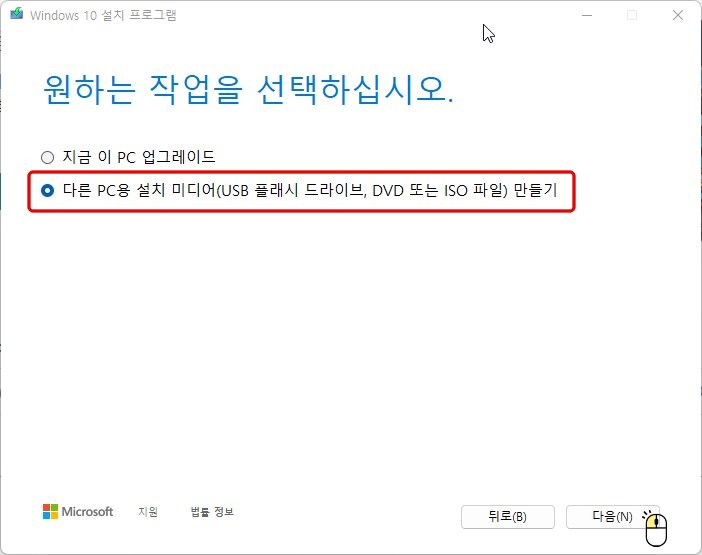
3. 언어, 아키텍처 및 버전 선택 다음 > 사용할 미디어 선택에서 ISO 파일 선택하고 다음
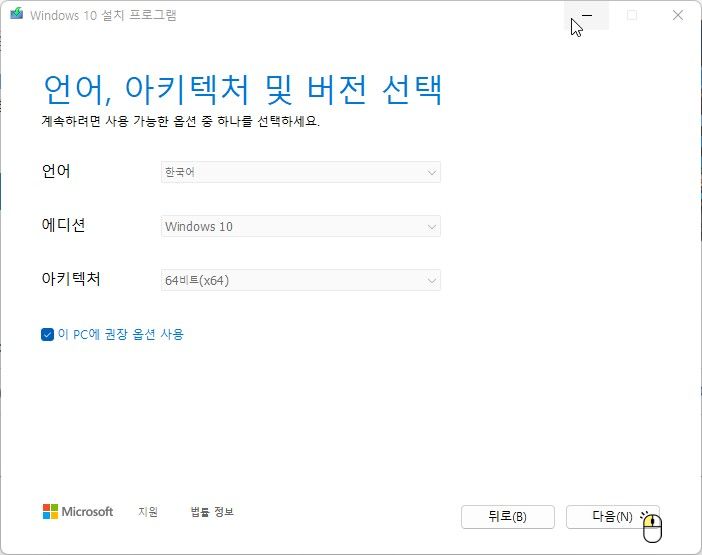
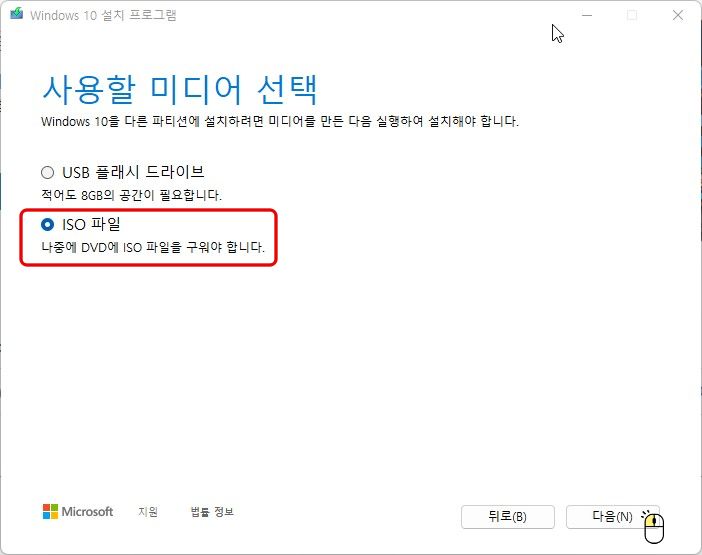
4. 저장할 폴더를 지정하고 저장 클릭
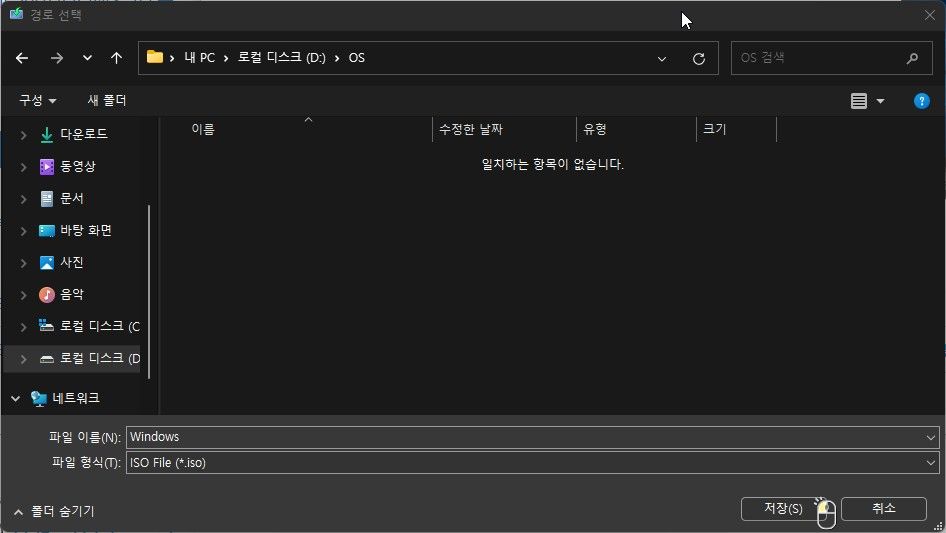
윈도우 11 다운로드
마이크로소프트 소프트웨어 다운로드 페이지에서 윈도우 OS를 무료로 다운로드 할 수 있습니다. 또는 아래 퀵링크를 통해 윈도우 10 다운로드 페이지로 이동하여 아래 프로세스를 따르세요.
1. 아래 바로가기 링크로 윈도우 11 다운로드 페이지로 이동합니다.
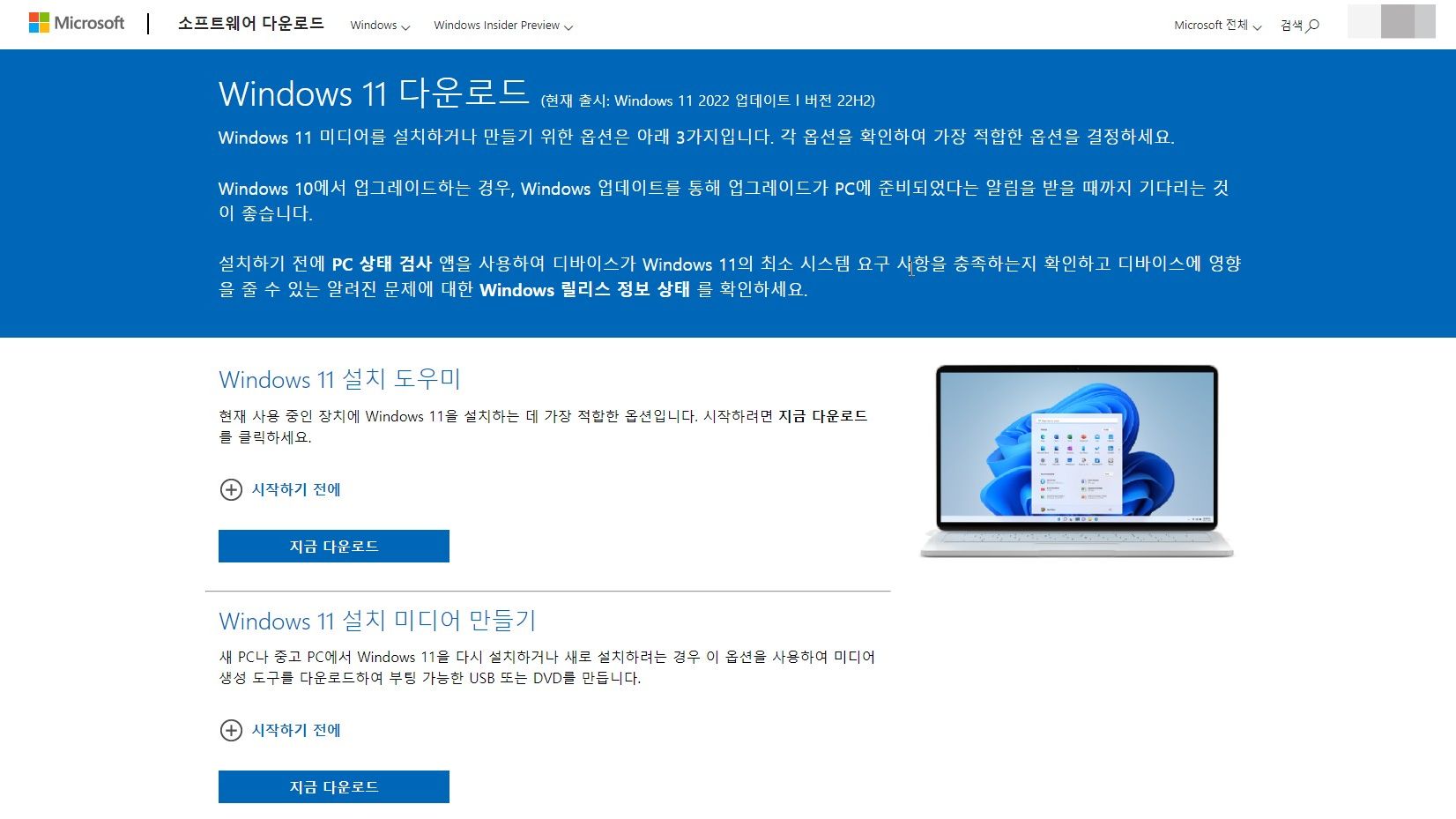
2. 스크롤을 아래로 내려 Windows 11 디스크 이미지 (ISO) 다운로드에서 Windows 11 (multi-edition ISO)(①)를 선택하고 다운로드(②)를 클릭하면 유효성 검사 후 제품 언어 선택이 뜹니다. 한국어(③) 선택 후 확인(④)을 클릭합니다.

3. Windows 11 한국어 64-bit 다운로드를 클릭하여 파일을 다운로드합니다.
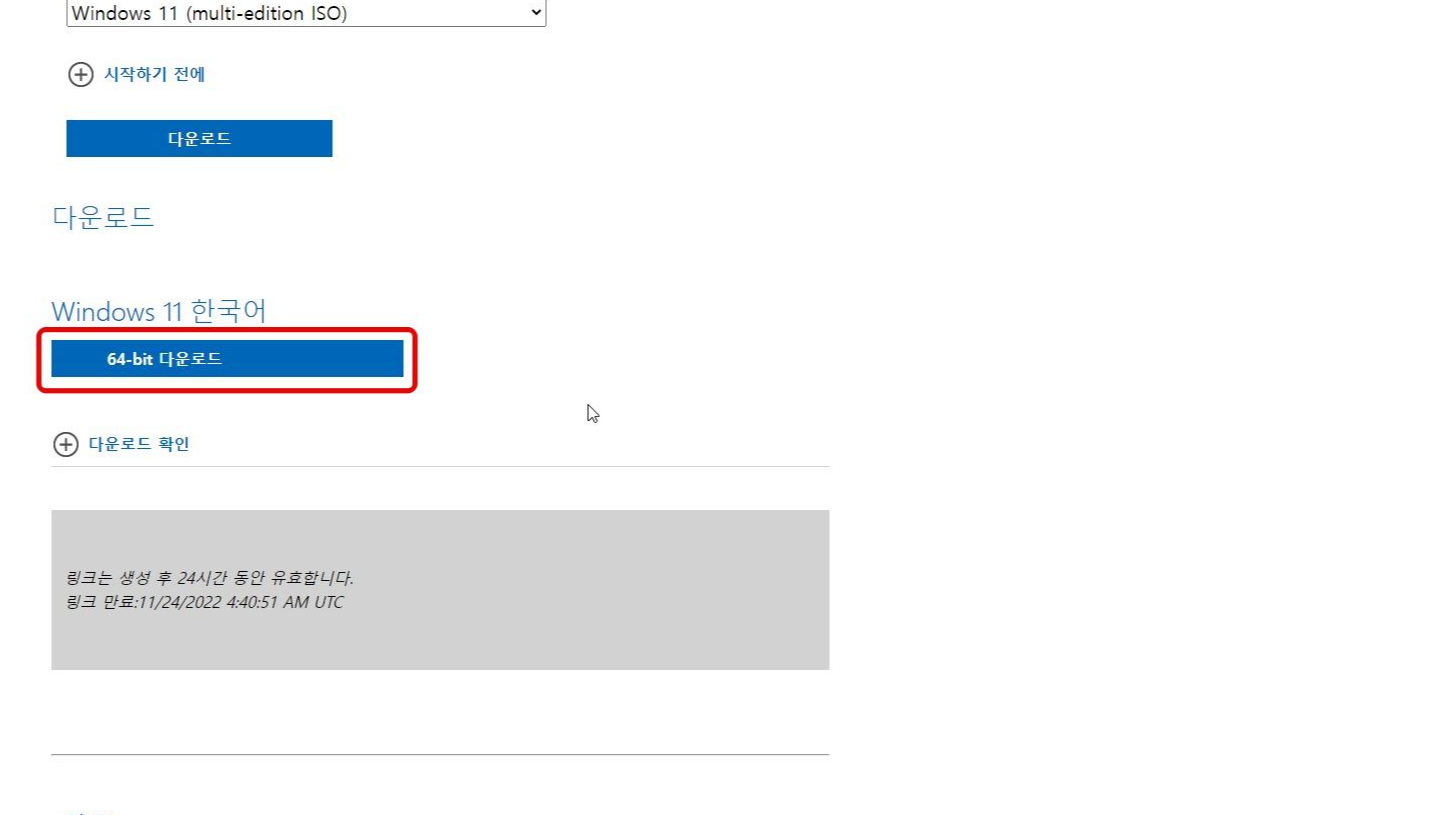
입문자용 리눅스 민트
리눅스 민트의 인터페이스인 '시나몬 에디션'은 윈도 XP와 비슷한 UI를 갖고 있습니다. 리눅스 민트는 무료로 사용 가능합니다.
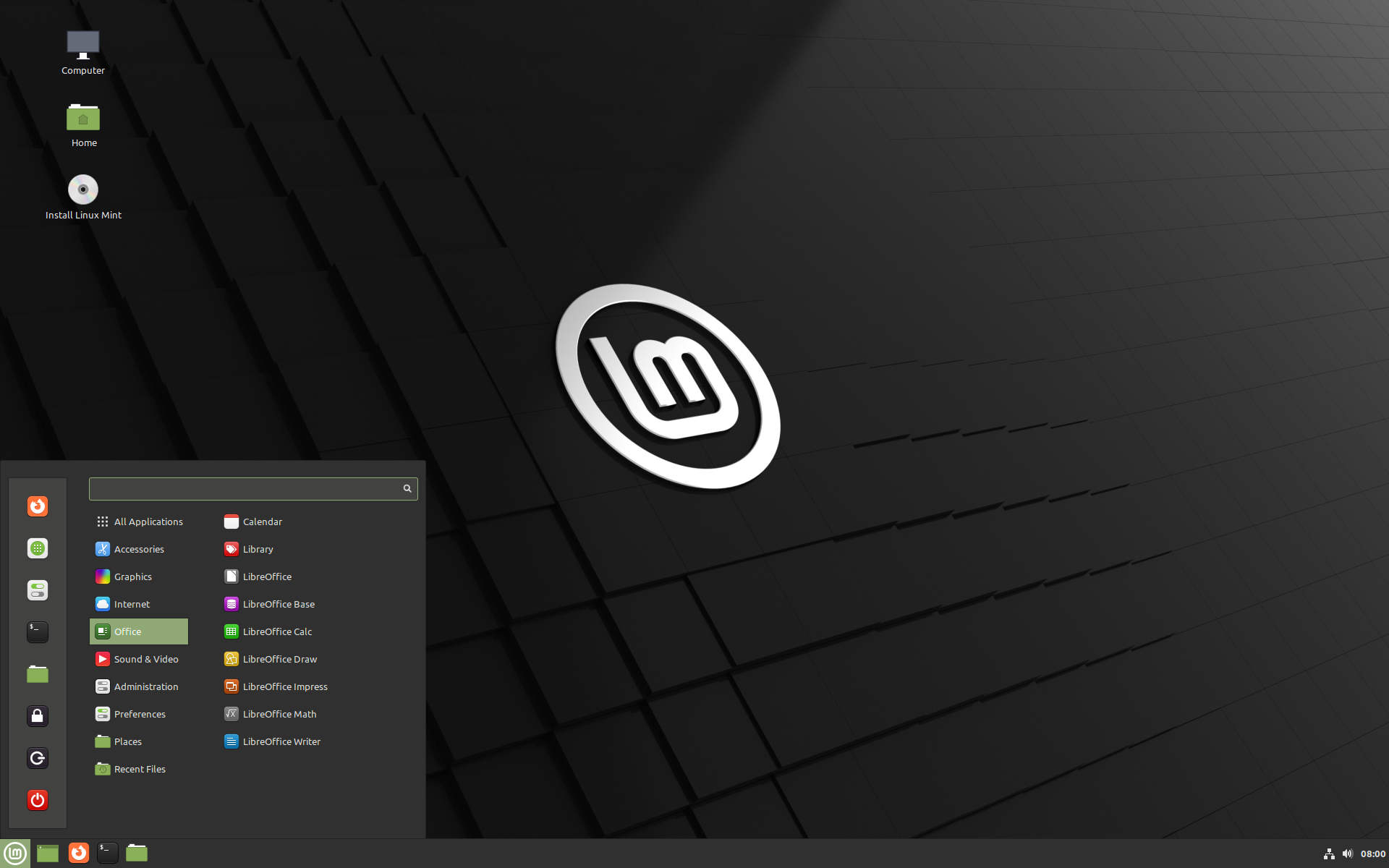
바로가기 클릭 후 South Korea에서 KAIST 클릭.
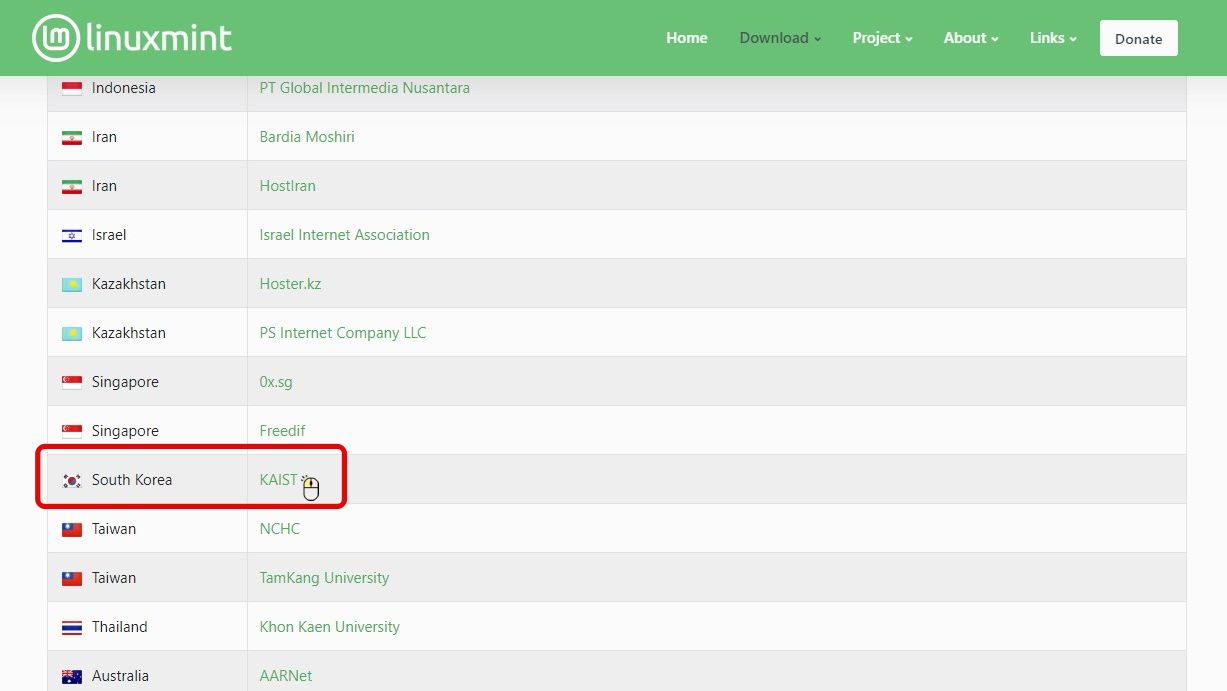
안드로이드 'Prime OS'
'Prime OS'는 PC에 직접 안드로이드 OS를 설치해 안드로이드 앱을 실행하는 독자적인 운영체제입니다. 저사양 노트북이나 PC 등에 설치해 안드로이드용 기기처럼 활용할 수가 있습니다.
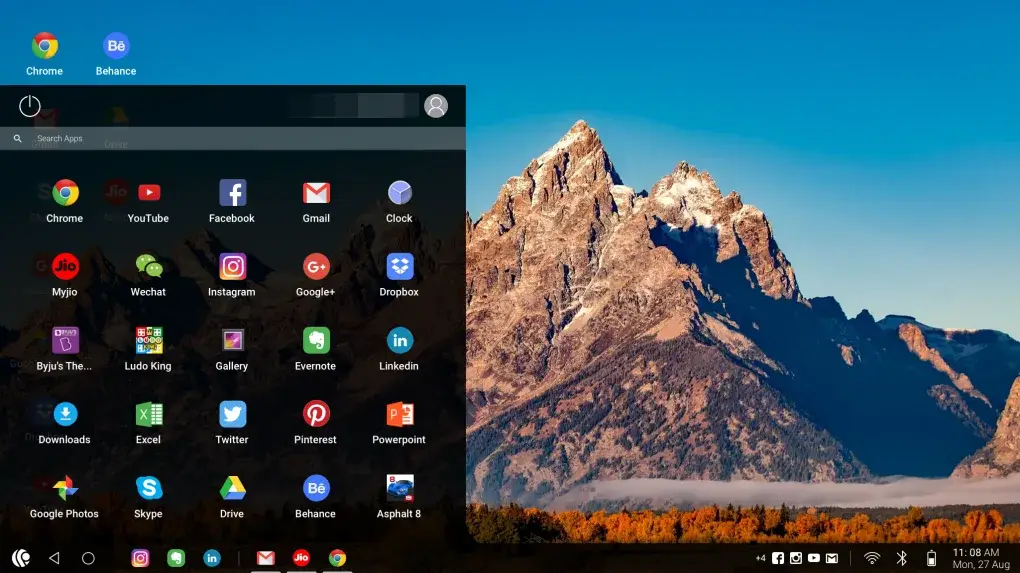
디바이스(①) 선택, 버전 선택(②) 하고 Type은. ISO(③)를 지정하고 Download Now(④) 클릭합니다.
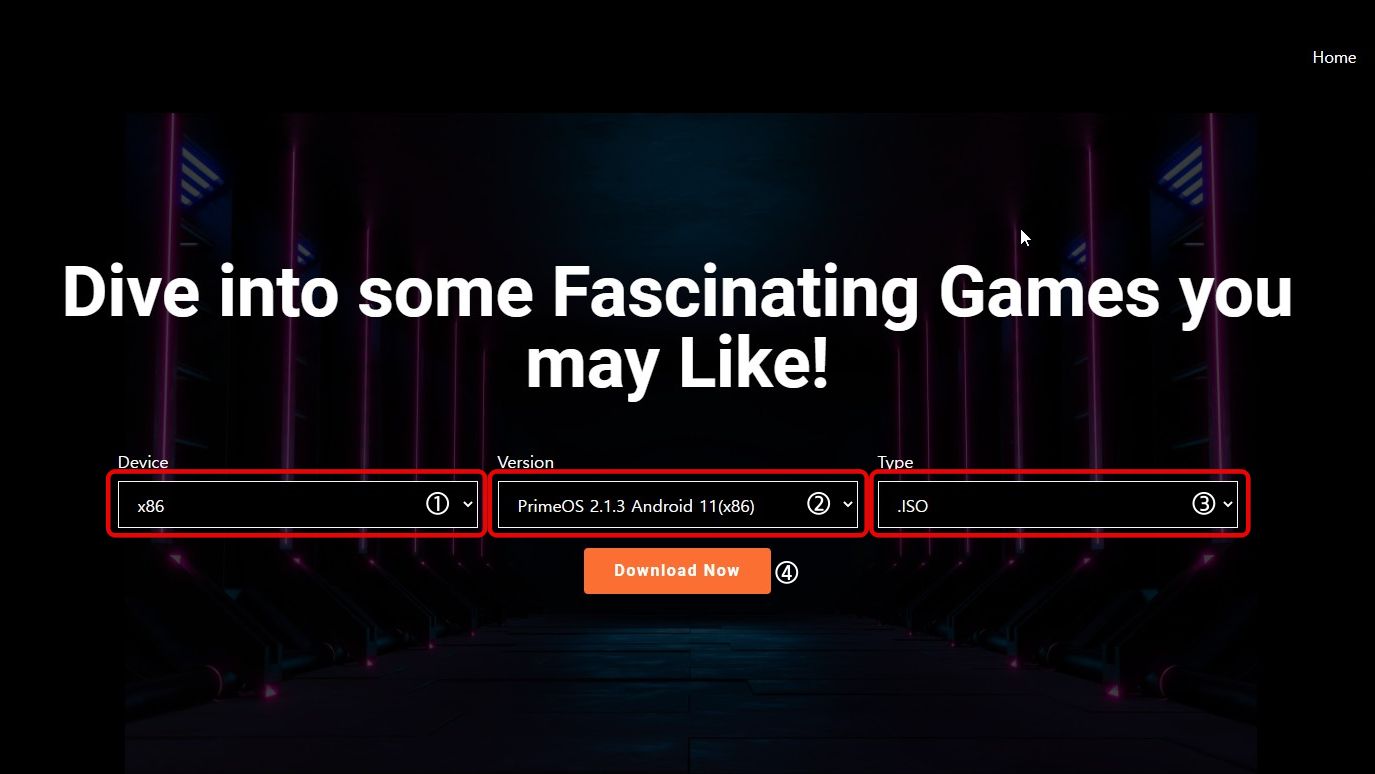
2. Ventoy 설치 하기
아래 Ventoy 홈페이드 다운로드 페이지에서 윈도용 ZIP 파일을 선택합니다.
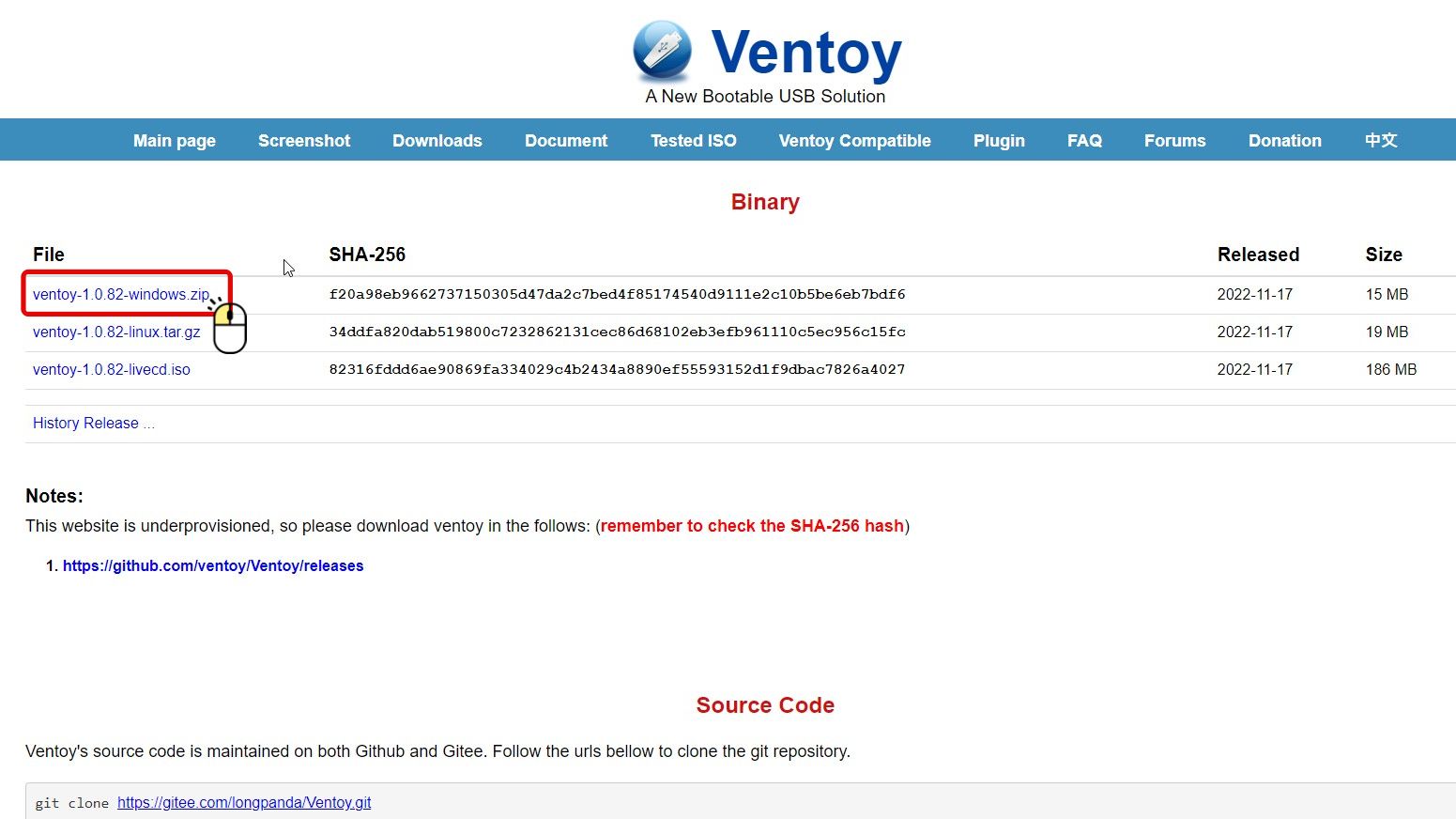
릴리즈 페이즈로 이동하면 최신 버전의 ventoy 윈도 버전을 클릭하여 다운로드 합니다. ventoy 1.0.82 윈도우 버전은 아래 퀵링크를 클릭하면 바로 다운로드 가능합니다.
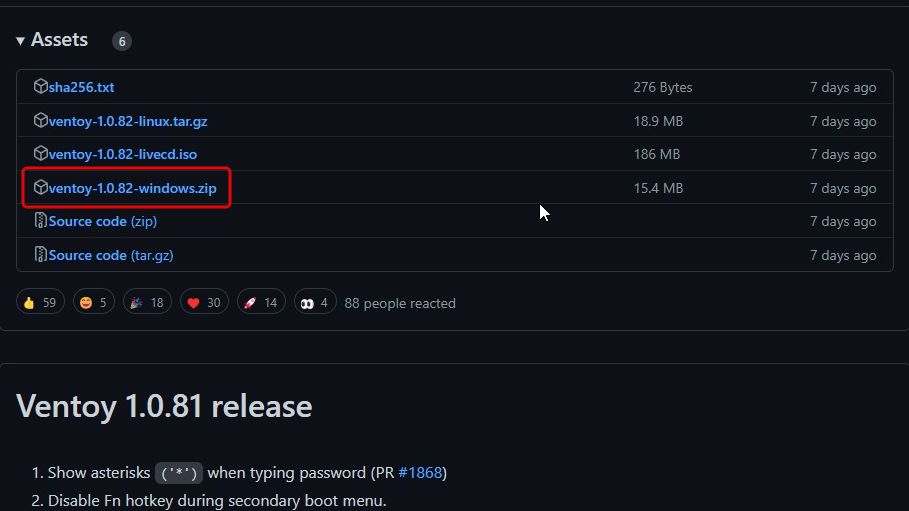
3. Ventoy 사용 방법 USB 메모리
다운로드 한 파일을 압축 해제하고 Ventoy2disk 파일을 실행합니다. 디바이스에 연결한 USB가 표시됩니다. 설치할 USB가 맞는지 확인하고 Install 버튼을 눌러 설치합니다. 경고 문구가 2번 팝업 됩니다. 예를 눌러 계속 진행합니다. 경고! 모든 데이터가 삭제됩니다.


- 옵션 메뉴에서 파티션 유형을 MBR/GPT로 변경할 수 있습니다.
- 옵션 메뉴에서 파티션 구성을 exFAT/FAT32/NTFS로 변경할 수 있습니다.
- 언어는 한국어를 지원합니다.
파티션 구조를 살펴보면 부팅영역 32 MB와 나머지 용량은 exFAT로 포맷되어 있습니다.

Ventoy가 설치된 USB에 다운로드한 OS를 복사해주면 됩니다. 나중에 추가할 때도 OS 이미지. ISO 파일만 추가 및 삭제할 수 있습니다. 또한 일반 USB처럼 각종 드라이버 파일 등이나 필수 유틸 등도 복사/삭제할 수 있습니다. 여러 OS와 유틸 등을 담기 위해 최소 32기가 이상의 USB를 사용하는 게 좋습니다.
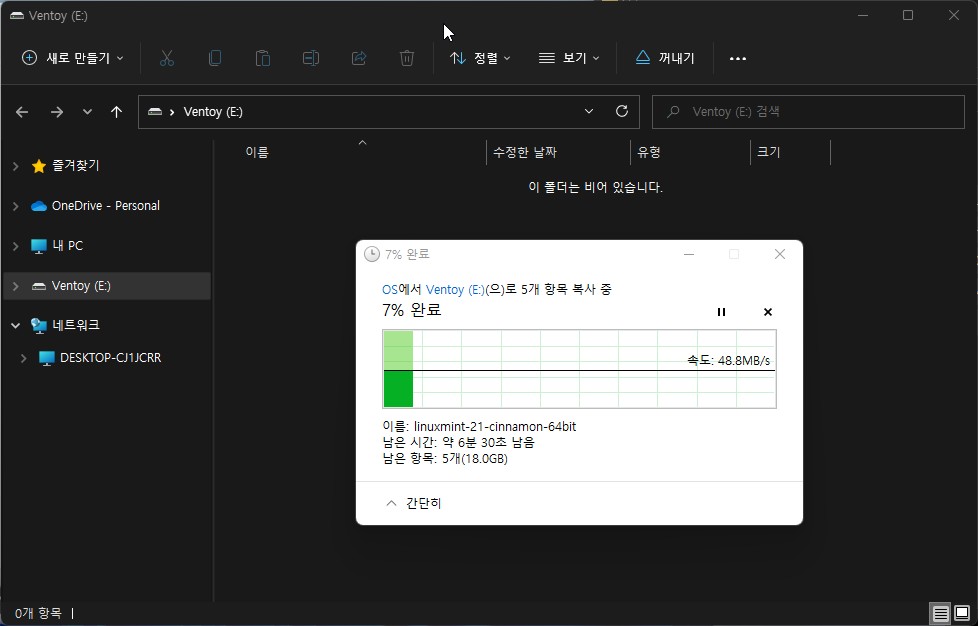
이제 OS 이미지 파일을 복사하고 PC를 재부팅 합니다. 부팅 순서를 USB로 변경합니다. 아래와 같이 벤토이 화면이 나오면서 USB에 저장한 OS 버전이 나타납니다. 설치할 OS를 선택하고 설치를 진행합니다.
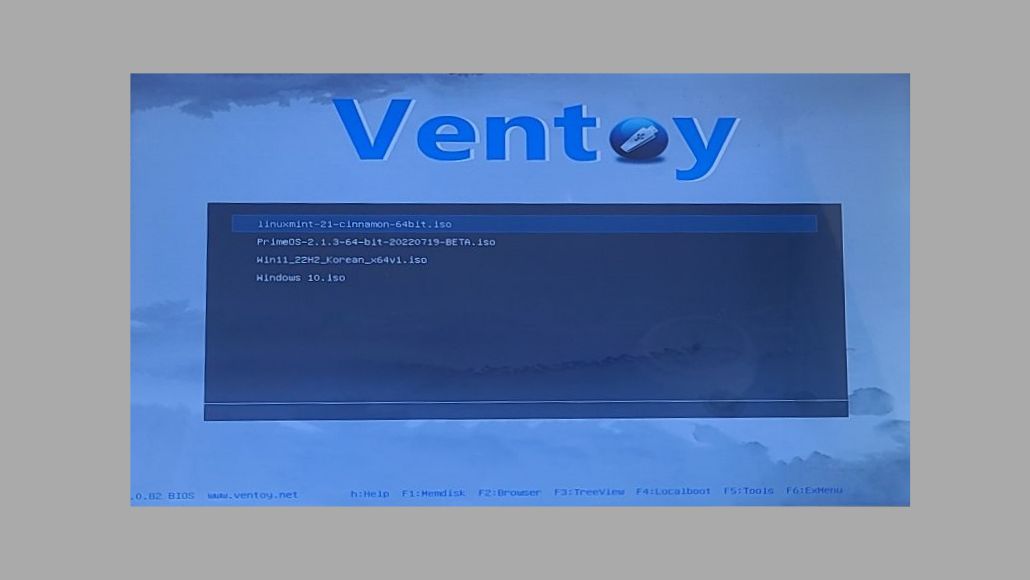
마치며
벤토이는 아직 100% 부팅이 되는 건 아닙니다. 계속 업데이트로 보완되고 있으나 호환성 문제로 부팅이 안될 수 있으니 이럴 경우를 대비해 rufus를 이용하여 메인용 부팅 USB를 하나 더 만들어 두시길 바랍니다.
"포스팅 내용 중 일부는 쿠팡 파트너스 활동의 일환으로, 이에 따른 일정액의 수수료를 제공받습니다."





